-
왜 P2V 마이그레이션을 수행해야 하나요?
-
VMware Converter Linux P2V 마이그레이션을 어떻게 수행하나요?
-
마이그레이션 후 VMware VM 백업을 안전하게 보호하는 방법?
-
Linux에서 VMware로 변환하는 FAQ
-
결론
VMware vCenter 컨버터 스탠드얼론은 물리적 머신(P2V) 및 가상 머신(V2V)을 VMware 가상 머신으로 변환하도록 설계된 강력한 도구입니다. 이 도구는 물리 서버나 다른 가상 플랫폼에서 VMware 기반 환경으로 워크로드를 원활하게 마이그레이션할 수 있는 방법을 제공합니다.
왜 P2V 마이그레이션을 수행해야 하나요?
물리적 환경에서 가상 환경으로의 전환(P2V 마이그레이션)은 전통적인 온프레미스 하드웨어에서 보다 확장 가능하고 유연하며 관리가 용이한 가상 인프라로 전환하려는 기업에 있어 필수적인 과정입니다. P2V 마이그레이션의 주요 이점은 다음과 같습니다:
자원 최적화: 가상 머신은 서버 자원을 더 효과적으로 활용하여 하드웨어 비용을 절감합니다.
개선된 관리 및 확장성: vCenter를 통한 중앙 집중식 관리를 통해 워크로드의 모니터링 및 확장이 보다 용이해집니다.
향상된 디지털 복구: VM은 물리 서버보다 훨씬 빠르게 백업, 복제 및 복원할 수 있습니다.
다운타임 감소: 라이브 마이그레이션 옵션과 스냅샷을 통해 기업은 다운타임을 최소화하고 비즈니스 연속성을 보장할 수 있습니다.
그러나 P2V 마이그레이션 프로세스는 특히 Linux 기반 시스템을 다룰 때 복잡할 수 있으며, Assistant VM 네트워크 설정과 같은 특정 설정을 올바르게 구성해야 합니다. 다음 섹션에서는 Linux를 VMware로 변환하는 단계별 가이드를 제공합니다.
VMware Converter Linux P2V 마이그레이션을 어떻게 수행하나요?
1. 먼저 VMware Converter에서 VMware Converter Standalone 도구를 시작하십시오.
2. 변환 머신을 클릭하고 소스 시스템에 대한 정보를 입력하십시오
3. 원본 유형 선택에서 전원 켜짐 활성화 > 원격 Linux 머신 선택
전원이 켜진 기기를 지정하세요, 예를 들어 IP 주소、사용자 이름、비밀번호
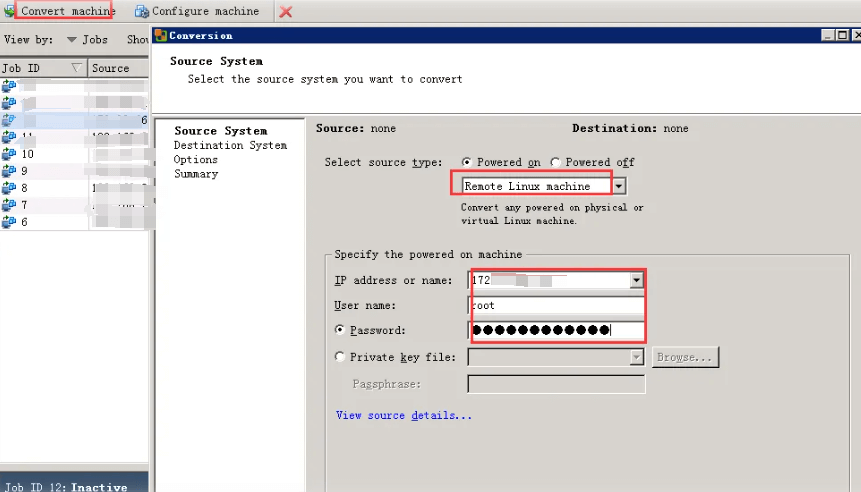
4. 대상 시스템에서 VMware 인프라 서버 세부 정보를 입력하십시오
예를 들어 서버, 사용자 이름 및 암호
5. 변환된 VM는 VM 인벤토리에 표시되도록 vCenter 클라우드 관리 플랫폼으로의 변환이 이루어지기 전에 이름이 지정되고 선택되어야 합니다.
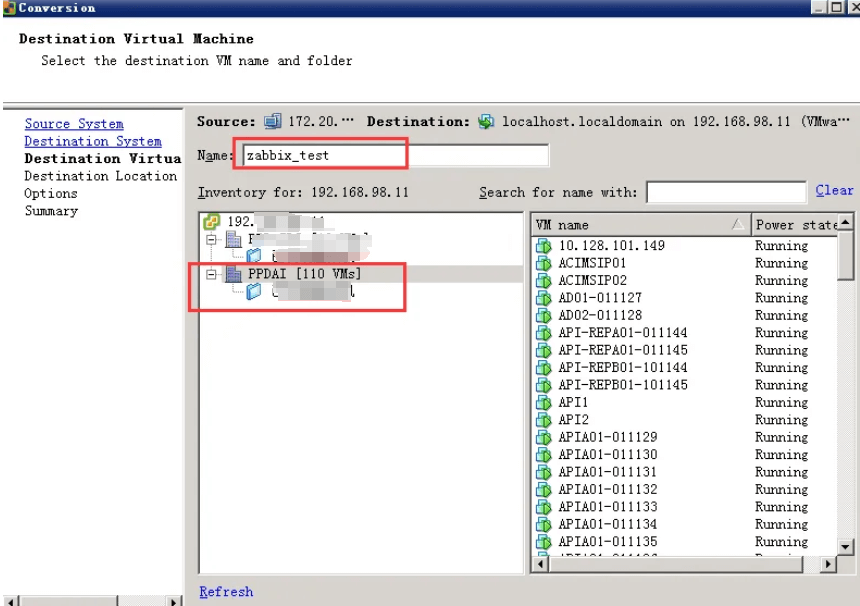
6. 선택한 가상 머신이 있는 ESXi 호스트에서 대상 위치를 선택합니다
7. 옵션에서 옵션 정보를 편집하고, 자신의 필요에 따라 관련 정보를 수정합니다

설정하지 않으면 리눅스 가상 머신 마이그레이션이 바로 실패로 이어질 수 있는 매우 중요한 편집 옵션 설정도 존재하는데, 바로 어시스턴트 가상 머신 네트워크 구성입니다.
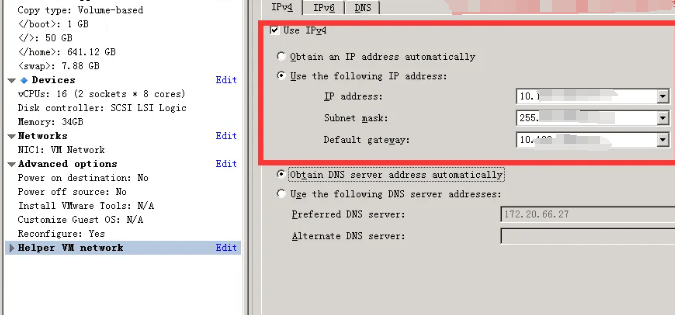
IPv6 사용 삭제
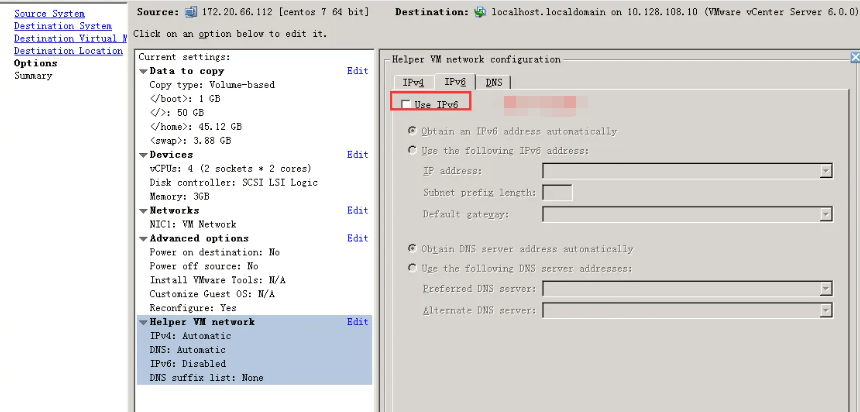
8. 모든 설정을 확인한 후 변환 프로세스를 시작하고 변환 완료를 기다립니다.
마이그레이션 후 VMware VM 백업을 안전하게 보호하는 방법?
Linux P2V VMware 이후 백업을 통해 그 보호를 확실히 해야 하는 것이 매우 중요합니다. Vinchin Backup & Recovery 는 VMware VM을 보호할 수 있는 효율적이고 신뢰성 있는 솔루션을 제공하며, 사용자에게 유연한 백업 옵션과 포괄적인 디자스터 복구 기능을 제공합니다.
VMware VM 마이그레이션을 성공적으로 완료한 후에는 데이터 및 애플리케이션의 보안을 확보하는 것이 매우 중요합니다. 데이터 손실이나 시스템 고장으로 인한 영향을 방지하기 위해서는 적절한 백업 솔루션을 선택하는 것이 필요합니다. Vinchin 은 VMware 가상 머신을 보호하기 위한 효율적이고 신뢰성 있는 방법을 제공하며, 유연한 백업 옵션과 포괄적인 디자스터 복구 기능을 지원하여 예기치 못한 상황에서도 가상 머신을 신속하게 복원할 수 있도록 보장합니다.
Vinchin Backup & Recovery를 사용하면 영구 증분 백업과 즉시 가상 머신 복구라는 핵심 기능을 충분히 활용하여 가상 머신 데이터의 효율적인 보호 및 빠른 복구를 보장할 수 있습니다. 하드웨어 고장, 데이터 손실 또는 재해 복구가 필요한 경우에도 Vinchin은 VMware 환경에 대한 확실한 보호를 제공합니다.
Vinchin Backup & Recovery의 작동은 매우 간단하며, 단 몇 단계만으로 이루어집니다.
1. 호스트에서 VM 선택
2. 백업 대상 선택

3. 전략 선택

4.마지막으로 작업 제출

Vinchin은 V2V 마이그레이션도 지원하여 사용자가 다양한 가상화 플랫폼의 요구에 더욱 유연하게 대응할 수 있도록 다양한 마이그레이션 옵션을 제공하며, Vinchin의 실제 환경에서의 성능과 기능을 체험해 볼 수 있는 무료 60일 체험판을 제공합니다. 보다 자세한 정보는 Vinchin에 직접 문의하시기 바랍니다.
Linux에서 VMware로 변환하는 FAQ
Q1: 변환 후에 어떤 조정을 해야 합니까?
A1: VMware Converter 후 Linux P2V, 가상 머신 성능을 최적화하고 모든 하드웨어 드라이버가 올바른지 확인하기 위해 VMware Tools를 설치하거나 업데이트해야 할 수 있습니다. 또한 네트워크 구성과 같은 설정을 확인하는 것이 필요합니다.
Q2: 변환 과정 중 어떤 문제가 발생할 수 있나요?
A2: 발생할 수 있는 문제로는 드라이버 불호환, 하드웨어 특정 설정 누락, 활성화 문제(특히 Windows 운영 체제의 경우) 등이 있습니다. 그러나 대부분의 리눅스 배포판은 변환 후 약간의 조정만 필요로 합니다.
결론
VMware Converter Linux는 자원 최적화 및 향상된 디지aster 복구 기능을 제공하며, Vinchin Backup & Recovery는 유연한 백업 및 복구 옵션을 통해 VMware 가상 머신 보호를 보장하고 P2V 및 V2V 마이그레이션을 지원합니다.
공유하기:







